O Google Docs jsem na tomto webu šílel tolikrát, že předpokládám, že již tuto úžasnou sadu nástrojů používáte. Píšu tento blogový příspěvek v dokumentu právě teď, abych pořídil snímky obrazovky, které vám ukážou, jak přidat symboly do vašeho výtvoru.
Ztratili jste se, když potřebujete přidat symbol autorských práv nebo dokonce malý kroužek, abyste viděli, kolik stupňů je venku? Ve skutečnosti existuje mnoho různých drobností, které můžete přidat do svého dokumentu Google pomocí několika kliknutí myší.
Jak přidat symbol do dokumentu Google
S otevřeným dokumentem klikněte "Vložit" v horní části stránky a vyberte "Speciální znaky."
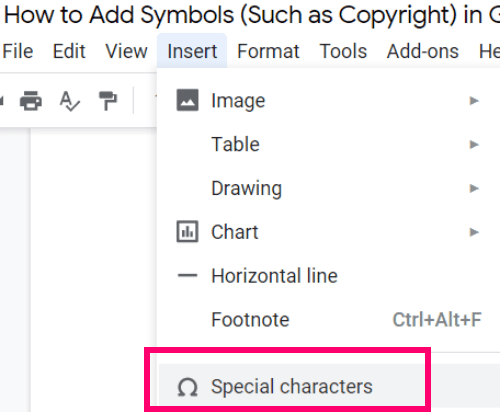
Jak vidíte, existuje mnoho různých věcí, které nyní můžete přidat do dokumentu umístěním kurzoru kam chcete, aby se váš symbol dostal, a poté klikněte na odpovídající fotografii symbolu v tomto novém otevření okno.
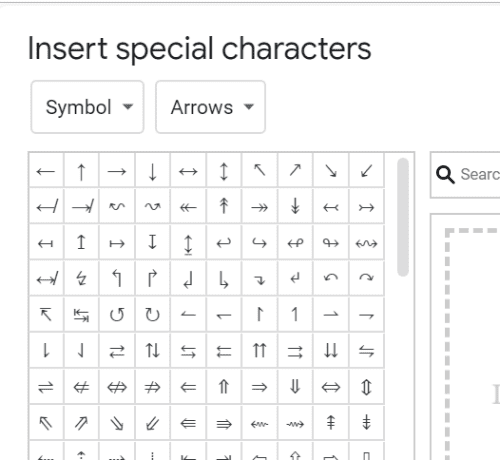
Pokud ve výchozím seznamu nevidíte, co hledáte, klikněte na šipku rozevíracího seznamu vedle "Symbol" a prohlédněte si různé nabídky.
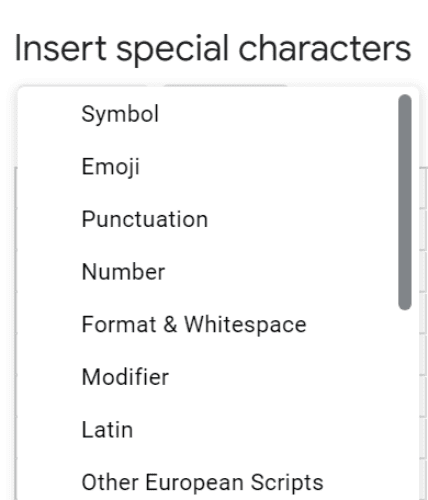
Podobně můžete místo toho kliknout na šipku rozevíracího seznamu vedle
"Šipky" a prohlédněte si stovky různých možností v každé z těchto nabídek.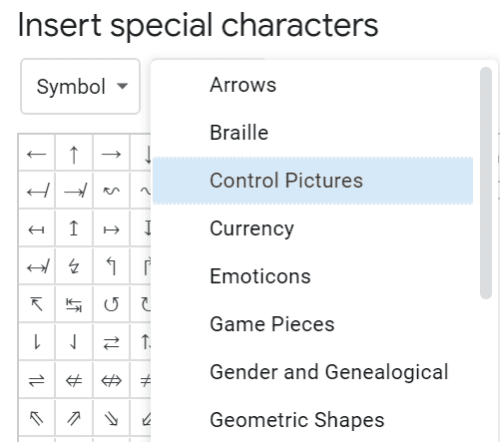
Pokud nemůžete najít to, co hledáte (protože existuje tolik různých možností), můžete udělat dvě věci. Z hlavního "Speciální znaky" můžete zadat správný název symbolu, pokud jej znáte.
Případně můžete použít prst (na zařízení s dotykovou obrazovkou) nebo myš k nakreslení požadovaného symbolu.
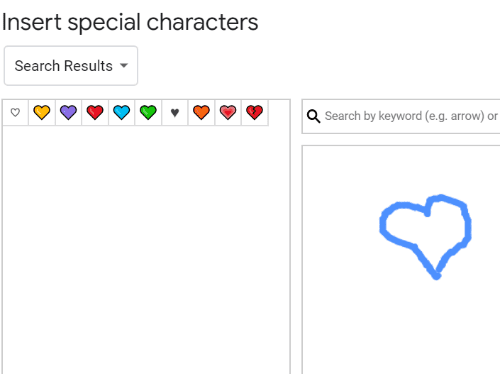
Jakmile se seznam odpovídajících symbolů naplní vlevo, stačí kliknout na ten, který chcete vložit, a voila! Je to ve vašem dokumentu!
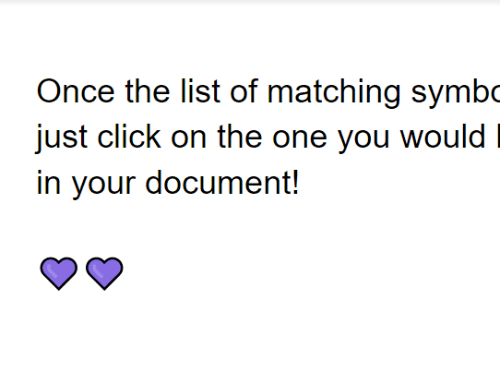
To je vše, co k tomu patří! S jakými dalšími zkratkami a otázkami v Dokumentech Google vám mohu pomoci?
Veselé tvoření!